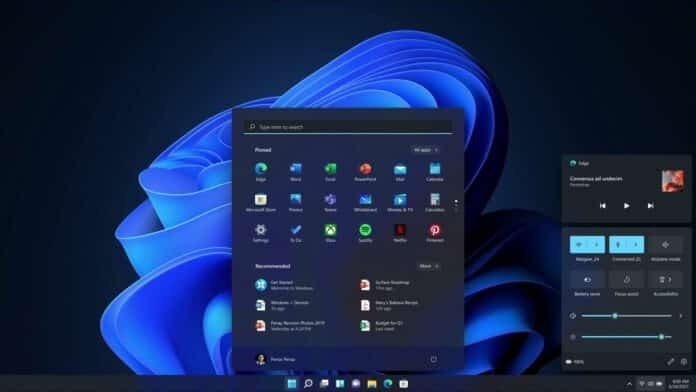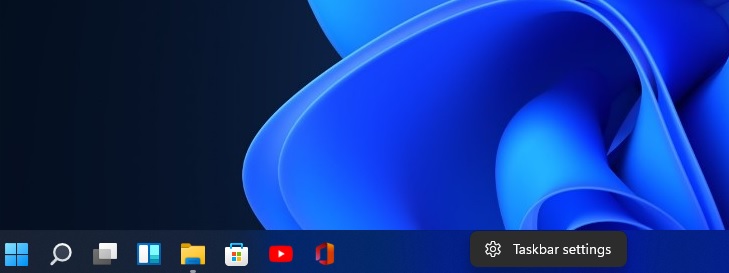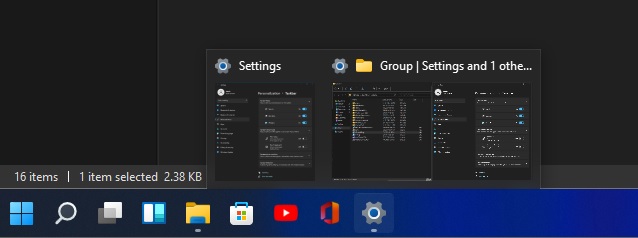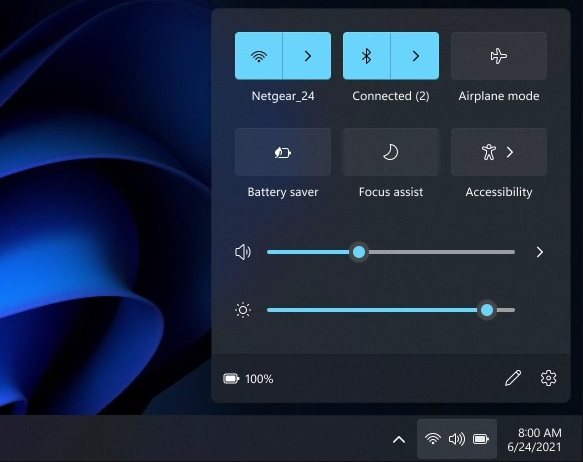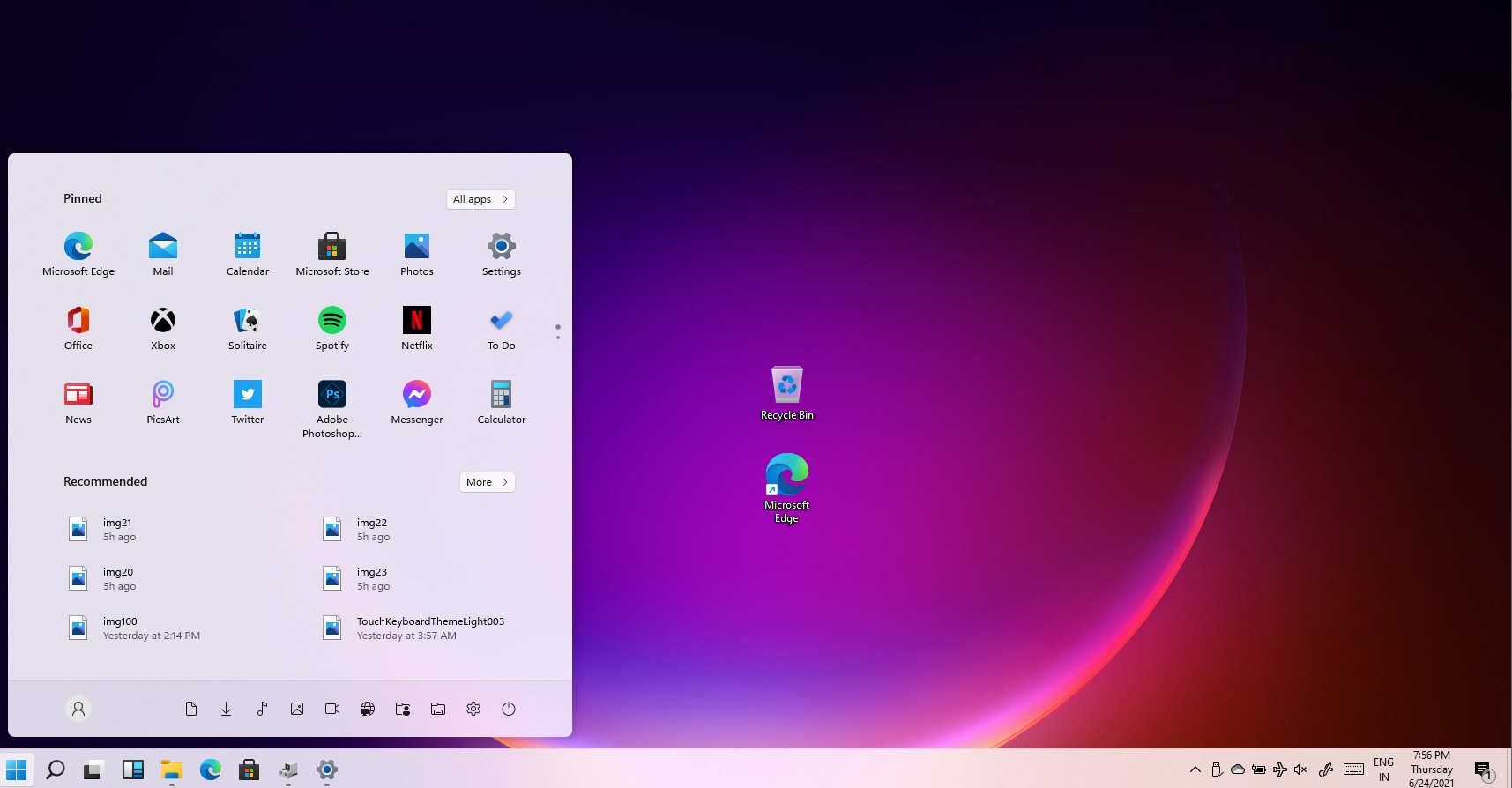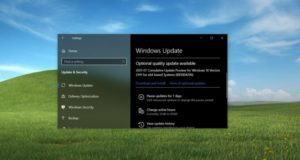مع Windows 11 ، تضيف Microsoft عددًا من ميزات التصميم الجديدة ومن المتوقع وصول المزيد من التحسينات في الأيام المقبلة عبر متجر Microsoft. في الوقت نفسه ، تقتل Microsoft الميزات التي تعتقد أنه لا يتم استخدامها.
نشرت Microsoft بالفعل قائمة بميزات Windows 11 المهملة والتي تعطينا لمحة عما يمكن إزالته في وقت لاحق من هذا العام. ربما تكون الميزة الأكثر وضوحًا التي لم تعد قيد التطوير هي Windows Timeline الذي يمكن الوصول إليه حاليًا من خلال Task View ويتيح لك العودة في الوقت المناسب للعثور على الملفات السابقة.
مع Windows 11 ، تقوم Microsoft أيضًا بخفض مستوى تجربة شريط المهام. الكثير من الوظائف الأساسية لم تعد متوفرة. على سبيل المثال ، لا يمكن تغيير موقع شريط المهام وتمت إزالة قائمة كاملة بالنقر بزر الماوس الأيمن لشريط المهام من نظام التشغيل.
شريط مهام Windows
وفقًا للوثائق الرسمية ، لم تعد ميزات شريط المهام هذه متوفرة (مهملة):
- تمت إزالة رمز تطبيق الأشخاص من شريط المهام.
- قد لا تظهر بعض الرموز في علبة النظام (systray).
- أصبحت محاذاة شريط المهام (الموقع) الآن أسفل الشاشة ولا يمكن تغييرها
- تمت إعادة كتابة شريط المهام وسيكون لتطبيقات الجهات الخارجية وصول محدود إلى واجهات برمجة التطبيقات. نتيجة لذلك ، لم يعد بإمكان التطبيقات تخصيص بعض مناطق شريط المهام.
قامت Microsoft أيضًا بإزالة بعض الميزات الأخرى.
قائمة النقر بزر الماوس الأيمن على شريط المهام مفقودة
كما ذكرنا في البداية ، تقوم Microsoft بإزالة قائمة السياق (قائمة النقر بزر الماوس الأيمن) لشريط المهام ومن الواضح أن المستخدمين ليسوا سعداء.
في منشور “مركز التعليقات” ، كتب أحد المستخدمين:
هناك تراث هائل عمره عقود من وثائق الشركة الداخلية التي تستفيد من النقر بزر الماوس الأيمن البسيط على شريط المهام للوصول إلى مدير المهام لاستكشاف المشكلات وإصلاحها. هذا الاختصار ليس منطقيًا تمامًا فحسب ، بل إن إزالته يؤدي إلى تكلفة هائلة للشركة.
استجابت Microsoft للملاحظات وأكدت أن هذا هو السلوك الجديد في Windows 11:
شكرا جزيلا لتزويدنا بتعليقاتك. بينما سنستمر في استخدام ملاحظاتك لتوجيه مستقبل ميزات مثل هذه ، حاليًا في Windows 11 ، يمكنك النقر بزر الماوس الأيمن فوق زر قائمة ابدأ لفتح مدير المهام بسرعة. بالإضافة إلى ذلك ، يمكنك أيضًا الضغط على CTRL + SHIFT + ESC لفتح إدارة المهام مباشرة.
دعم السحب والإفلات وحجم شريط المهام
كما أبلغنا مؤخرًا ، أسقط Windows 11 أيضًا دعمه للسحب والإفلات .
أكد مسؤولو Microsoft أن نظام التشغيل الحديث الجديد لا يسمح للمستخدمين بسحب الملفات وإفلاتها على شريط المهام لفتحها في تطبيق آخر. وبالمثل ، لم يعد بإمكاننا سحب التطبيقات أو الاختصارات وإفلاتها على شريط المهام.
إذا حاولت سحب ملف إلى تطبيق على شريط المهام ، فلن يفتح في التطبيق المميز.
في Windows 10 ، يمكنك وضع الماوس على الحافة العلوية لشريط المهام وسحبه ببساطة لتغيير حجمه. لم يعد هذا ممكنًا في Windows 11. إذا كنت تريد تغيير حجم شريط المهام ، فأنت بحاجة إلى الاعتماد على ثلاثة أحجام: صغيرة ومتوسطة وكبيرة. في إصدارات المعاينة ، يمكن للمستخدمين فقط تغيير حجم شريط المهام عن طريق تعديل التسجيل.
تسميات شريط المهام
سيخفي Windows 11 تسميات أزرار شريط المهام وسيتم دائمًا دمج نوافذ التطبيقات للحصول على واجهة نظيفة.
“باعتباري مستخدمًا لديه العديد من التطبيقات التي يتم فتحها غالبًا باستخدام العديد من النوافذ ، فقد كان لدي دائمًا شريط المهام على الجانب الأيمن من شاشتي حتى أتمكن من التبديل بينها بسهولة. كتب أحد المستخدمين في “مركز تقديم الملاحظات” الجديد “مُدمج دائمًا وفي الأسفل” يقضي تمامًا على سير العمل الخاص بي.
وبالمثل ، ستعرض بعض البرامج مثل Steam فقاعات أيقونة Steam المتعددة لأشياء مثل النافذة الرئيسية وقائمة الأصدقاء وأي شيء آخر مفتوح.
كتب مستخدم آخر: “في بعض الأحيان يتم دمجهم ، وأحيانًا لا يتم دمجهم ، ولكن سيكون من الأجمل أن يتم دمجهم كمدخلات منفصلة مع النص مثل أسلوب المدرسة القديم”.
لفتة الإعدادات السريعة
في Windows 11 ، تم استبدال Action Center بميزتين منفصلتين – مركز الإشعارات والإعدادات السريعة.
في الوقت الحالي ، لا تدعم الإعدادات السريعة الإيماءات ، لذلك إذا كنت من مستخدمي الكمبيوتر اللوحي وكان التطبيق مفتوحًا في وضع ملء الشاشة ، فأنت بحاجة إلى الوصول إلى شريط المهام بالتمرير الأيسر والنقر على شريط المهام لفتح Quick إعدادات.
بالنسبة لمستخدمي الأجهزة اللوحية ، قد يؤدي عدم وجود إيماءات أساسية إلى تعطيل سير العمل. ذلك لأن المستخدمين لا يمكنهم الانزلاق من أسفل الشاشة للوصول إلى الإعدادات السريعة مثل السطوع أو البلوتوث أو وضع الطائرة.
تم الآن حجز التمرير الأيمن لمركز الإشعارات ومنبثقة التقويم.
يجب أن يكون هذا ضروريًا للأجهزة اللوحية. لا يمكنك الوصول إلى شريط المهام عند استخدام تطبيقات ملء الشاشة (مثل YouTube) ، لذلك لا يمكنك الوصول إلى مركز الإجراءات (الإعدادات السريعة) على الإطلاق على الأجهزة اللوحية دون تصغير التطبيق ، “أشار أحد المستخدمين في منشور” مركز الملاحظات “الذي تم التصويت عليه تقريبًا من قبل 200 مستخدم.
تجوال خلفية سطح المكتب
لن يسمح Windows 11 للمستخدمين بعد الآن بمزامنة خلفية سطح المكتب الخاصة بهم عبر الأجهزة عند تسجيل الدخول باستخدام حساب Microsoft.
تطبيقات Windows
لم يتم تضمين Cortana في تجربة التمهيد الأولى ولم تعد التطبيقات التالية مثبتة مسبقًا:
- لوحة إدخال الرياضيات
- محفظة
- عارض ثلاثي الأبعاد
- OneNote لنظام التشغيل Windows 10
- Paint 3D
- سكايب
تخصيص قائمة ابدأ محدودة
تمت إعادة تصميم قائمة ابدأ في Windows 11. لم تعد تحتوي على مربعات حية ولم يعد من الممكن أيضًا إنشاء مجلدات من التطبيقات ، وهي ميزة تم تقديمها مسبقًا مع Windows 10x (نظام تشغيل تم إلغاؤه).
التخطيط أيضًا لا يمكن تغيير حجمه. إذا كنت ترغب في إجراء أي تغييرات على حجم شاشة البدء ، فأنت بحاجة إلى تغيير إعدادات تحجيم النظام.
تأتي قائمة ابدأ في Windows 11 أيضًا مع قسم “توصيات” جديد يعرض قائمة بالتطبيقات / الملفات التي تم الوصول إليها مؤخرًا على الجهاز أو السحابة. للأسف ، لا يمكن إزالة أو طي قسم “التوصيات”.
“أجد أن القسم الموصى به عديم الفائدة خاصةً على جهاز كمبيوتر منزلي حيث تكون الملفات التي تفتحها أكثر تجريدًا منها في العمل. ويستهلك القسم نصف قائمة البداية ويعطيها بشكل أساسي نفس أهمية قسم الرموز المثبتة. أفضّل توفير مساحة أكبر للرموز المثبتة “، كما أشار أحد المستخدمين في مركز الملاحظات.
إذا كنت تريد حقًا إخفاء التوصيات ، فانتقل إلى الإعدادات> التخصيص> ابدأ وأوقف تشغيل خيار إظهار التطبيقات المضافة مؤخرًا و / أو خيار إظهار العناصر التي تم فتحها مؤخرًا ، ولكن هذا لن يزيل القسم تمامًا.
أكد أحد موظفي Microsoft أنه تمت مشاركة الملاحظات مع الفريق ، ولكن لم يتضح بعد ما إذا كانت هذه الميزات ستتم استعادتها ومتى سيتم ذلك.
 أبس رار |تحميل برامج موقع مختص بتحميل البرامج والتطبيقات والألعاب المجانية
أبس رار |تحميل برامج موقع مختص بتحميل البرامج والتطبيقات والألعاب المجانية